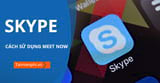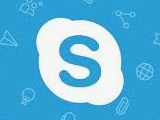Tương tự như Zoom, Skype cũng cung cấp các hình nền tùy chỉnh trên cuộc gọi video, giúp người dùng che đi khung cảnh thực sự ở phía sau lưng mình, khi cài đặt và kích hoạt tính năng này, Skype sẽ tự động phát hiện và thay thế nền phía sau lưng bạn bằng hình nền mờ hoặc hình ảnh mà bạn đã thêm vào Skype.
Là người thường xuyên sử dụng Skype để thực hiện các cuộc gọi video liên lạc với khách hàng, đối tác, đồng nghiệp, bạn cần thiết lập sự hiện diện của mình một cách chuyên nghiệp? Hiện tại, thay vì phải xuất hiện trước hình thực tế của văn phòng, phòng làm việc tại gia đình với nhiều yếu tố phân tâm, bạn có thể sử dụng hình nền ảo trên Skype để che đi mọi thứ phía sau lưng mình.
This post: Cách thay đổi hình nền cuộc gọi video Skype trên PC đơn giản
=>> Tải ứng dụng App Kwin68 – game đổi thưởng tặng free code hot 2023
Chi tiết cách đổi hình nền gọi video Skype, giúp bạn tùy chỉnh giao diện của mình khi xuất hiện trước video cuộc gọi Skype sẽ được bật mí ngay sau đây.

Tạo background trong Skype, mẹo thay đổi Background trong Skype
Cách đổi hình nền gọi video Skype
Trước tiên, để có thể tạo background trong Skype, làm mờ background, bạn cần tải, cài đặt phiên bản Skype mới nhất trên PC hoặc Macbook chạy Window. Nếu đã sử dụng Skype từ trước đó, bạn cần cập nhật Skype lên phiên bản mới nhất. Một số phiên bản Skype cũ có hỗ trợ tính năng làm mờ hình nền khi thực hiện cuộc gọi video trên Skype, tuy nhiên, không phải là tính năng hình nền tùy chỉnh.
- Tham khảo: Cách cập nhật Skype tại đây. (Lưu ý: Nếu giao diện Skype không hiển thị thanh menu trên, chứa các tính năng như (tệp, chỉnh sửa, xem, công cụ, trợ giúp) , bạn cần ấn phím alt để mở thanh này)
Sau khi cập nhật Skype phiên bản mới nhất, bạn có thể đổi hình nền trên Skype bằng một trong các cách sau đây:
1. Cách đổi hình nền trên Skype khi đang thực hiện cuộc gọi
Bước 1: Khởi chạy Skype trên máy tính dành cho Windows hoặc Mac và thực hiện cuộc gọi video.
Bước 2: Tại giao diện cuộc gọi, bạn ấn chọn vào biểu tượng (…) ở góc phải dưới cùng màn hình rồi chọn “Choose Background effect”
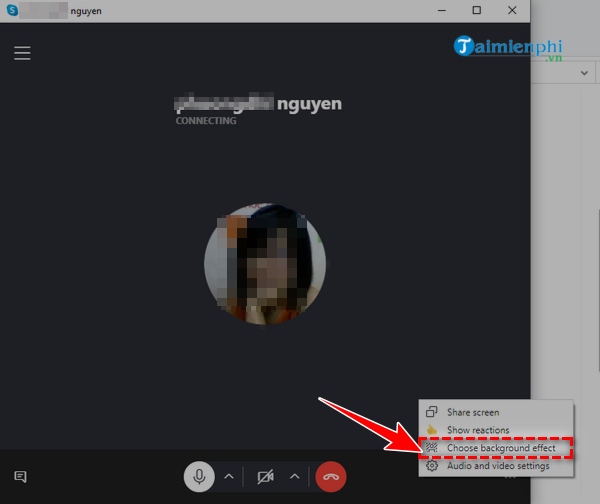
Bước 3: Tại đây, bạn có thể lựa chọn làm mờ hình nền sau lưng bằng cách ấn chọn “Blur“; lựa chọn các hình nền có sẵn trên Skype hoặc click vào dấu (…) để thêm các tùy chọn hình nền khác.
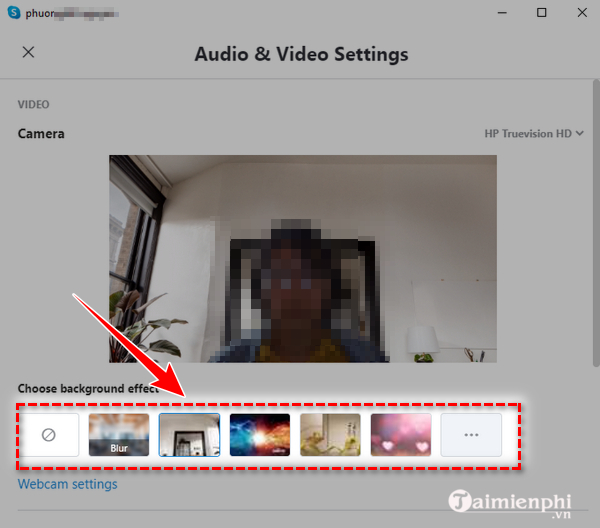
Bước 4: Tại cửa sổ “Choose Backgroud effect“, bạn tiếp tục thao tác như sau:
+ TH1: Ấn chọn vào biểu tượng dấu (+) trong mục “My Background” để thêm vào ảnh nền từ máy tính cá nhân. Sau khi lựa chọn được hình nền phù hợp từ máy tính, bạn ấn “open” để thêm vào bộ sưu tập hình nền trên Skype.
Quan tâm: Tải Kwin – app game moible đổi thưởng hot
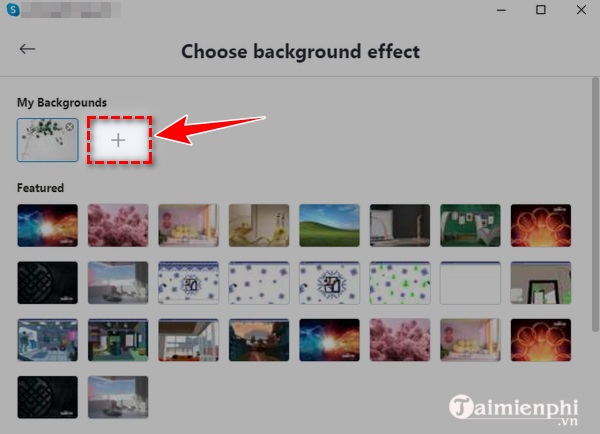
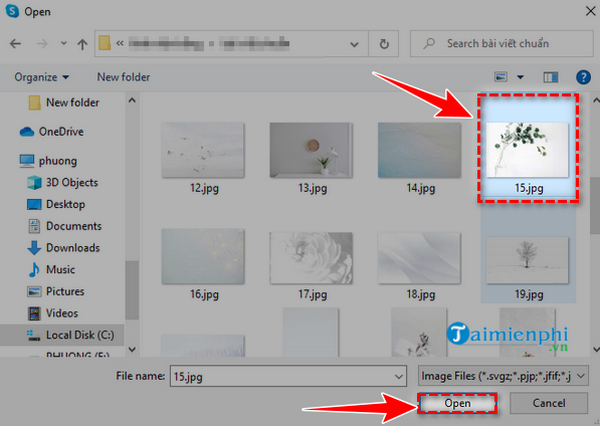
+ TH2: Lựa chọn các tùy chọn Background có sẵn trên Skype theo các chủ đề như featured, Animated, Pride, Holidays,… để áp dụng làm hình nền trên cuộc gọi video Skype của mình.
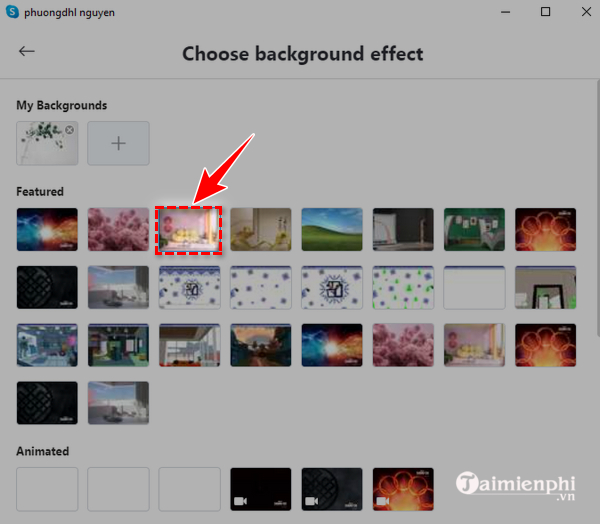
Bước 5: Hình nền tùy chọn trên Skype đã được đổi theo cài đặt của bạn. Bạn sẽ xuất hiện với hình nền này khi thực hiện các cuộc gọi video trên Skype sau này.
Bên cạnh đó, nếu chưa biết cách xóa tin nhắn Skype trên máy tính như nào bạn có thể tham khảo hướng dẫn chi tiết tại đây và áp dụng nhé.
Xem thêm: Xóa tin nhắn Skype trên máy tính
2. Cách thay đổi Background trong Skype trước khi thực hiện cuộc gọi.
Bước 1: Mở Skype trên web hoặc chạy Skype trên máy tính cá nhân của bạn.
Bước 2: Nhấn vào dấu (…) bên cạnh hồ sơ Skype của bạn rồi ấn chọn “setting”
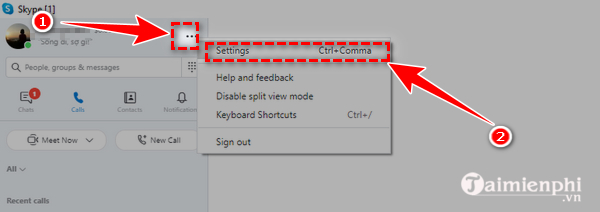
Bước 3: Tại giao diện cài đặt, bạn ấn chọn “Audio & Video”
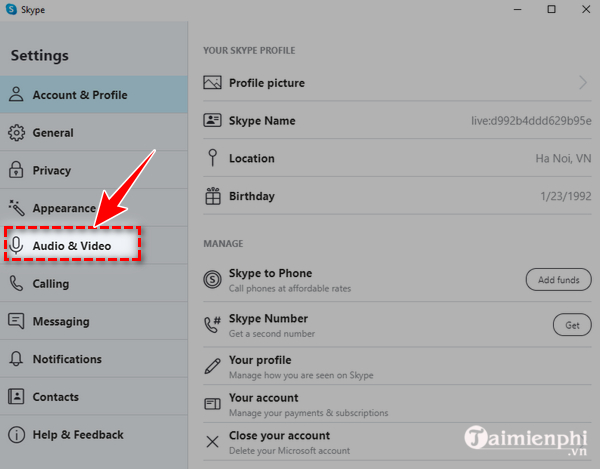
Bước 4: Tại mục “choose Background effect“, bạn có thể tùy chọn hiệu ứng nên yêu thích hoặc tiếp tục thao tác theo các bước 3, 4, 5 ở cách 1 để đổi hình nền trên Skype theo mong muốn của mình.
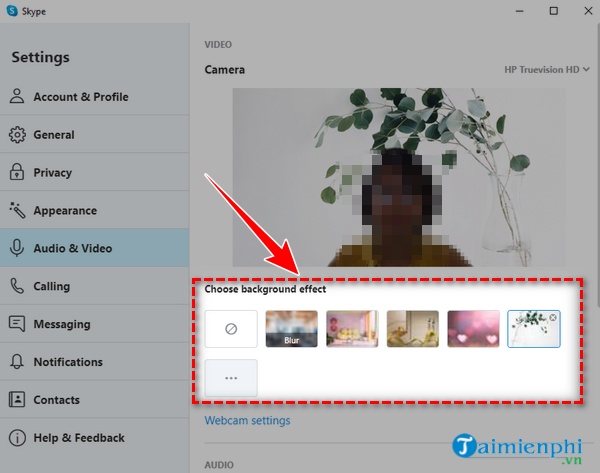
Lưu ý:
– Nếu cài đặt hình nền Skype từ ảnh có sẵn, bạn cần sử dụng hình ảnh theo hướng ngang và phù hợp với bố cục trên màn hình của bạn.
– Cách làm mờ background trong Skype, đổi hình nền trên Skype chỉ được thực hiện khi thực hiện trên PC, Laptop và không thể thực hiện được trên điện thoại.
Như vậy, Mầm Non Ánh Dương vừa hướng dẫn cho bạn Cách đổi hình nền gọi video Skype, Đổi màu nền Skype theo ý muốn. Bạn có thể sử dụng tính năng mới này của Skype để xuất hiện một cách chuyên nghiệp trước khách hàng, đối tác của mình. Chúc các bạn thành công!
Các tùy chọn hình nền trong Skype ở trên cũng được sử dụng khi bạn thực hiện các cuộc gọi nhóm trên Skype. Nếu chưa biết cách gọi nhóm trên Skype thế nào, bạn có thể tham khảo trong nội dung bài viết hướng dẫn cách gọi nhóm Skype trên máy tính của chúng tôi và biết thêm nhiều kiến thức, thủ thuật sử dụng phần mềm này.
Cùng với Skype, Zoom cũng là ứng dụng họp trực tuyến được nhiều cá nhân, tổ chức, doanh nghiệp sử dụng hiện nay. Tùy chọn hình nền ảo cũng được phần mềm này áp dụng trên các cuộc gọi video để người dùng làm đẹp và xuất hiện chuyên nghiệp trước camera trong phòng họp. Nếu chưa biết cách bật hình nền ảo trên Zoom, bạn có thể tham khảo thêm trong nội dung bài viết này của chúng tôi.
Ngoài ra, để gia tăng lựa chọn cho mình, bạn có thể tải về hình nền Zoom đẹp, cute, ấn tượng nhằm xuất hiện trước mọi người với Background riêng biệt. Không chỉ vậy, bạn cũng dễ dàng tìm ra bộ ảnh nền đẹp và thêm chúng linh hoạt vào mỗi cuộc họp trên Zoom của mình.
Từ khoá liên quan:
Cach doi hinh nen goi video tren Skype
, Cách làm mờ background trong Skype, Cách tạo background trong Skype,
Source: Mamnonanhduongvt.edu.vn
Category: Thủ thuật Skype